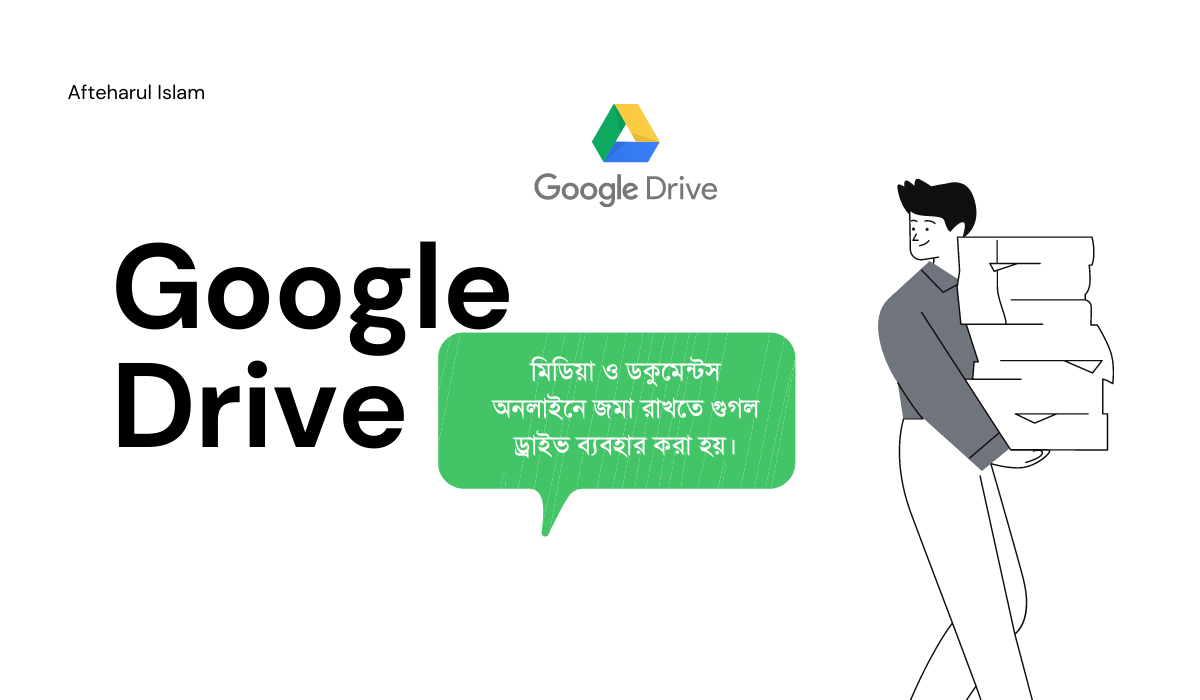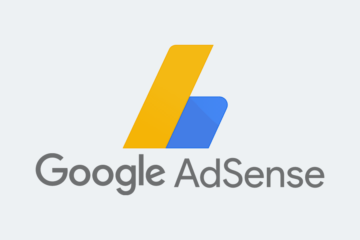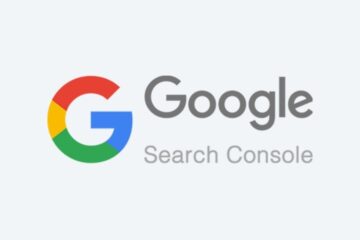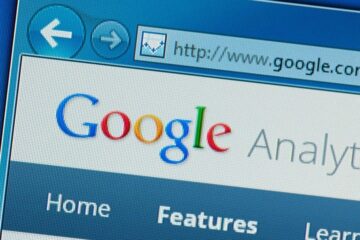Google গুগল এর অনলাইন স্টোরেজ সার্ভিস, Google Drive পৃথিবীর সবচেয়ে জনপ্রিয় ক্লাউড স্টোরেজ সার্ভিস বলা চলে। আজকের দিনে আমাদের প্রায় সবারই গুগল একাউন্ট রয়েছে। সেক্ষেত্রে জেনে বা অজানায় আমরা গুগল ড্রাইভ ব্যবহার করে আসছি। আপনি যদি প্রশ্ন করে থাকেন যে গুগল ড্রাইভ কি, তাহলে আপনার এ সংক্রান্ত প্রশ্নগুলোর উত্তর আমাদের এই পোস্টে পাবেন।
আপনি আগে থেকে ক্লাউড স্টোরেজ সেবার সাথে পরিচিত না হলেও Google Drive সম্পর্কে জেনে বেশ উপকৃত হতে পারেন। এই পোস্টে আমরা জানবোঃ
- Google Drive কি
- গুগল ড্রাইভের ফ্রি ও পেইড প্ল্যান
- কি ধরনের ফাইল গুগল ড্রাইভে রাখা যায়
- ড্রাইভে ফাইল আপলোড করার নিয়ম
- ড্রাইভ থেকে ফাইল ডাউনলোড করার নিয়ম
- ড্রাইভে ফাইল সাজিয়ে রাখার নিয়ম
- ড্রাইভে থাকা ফাইল ডিলিট করার নিয়ম
- ড্রাইভ থেকে ফাইল শেয়ার করার নিয়ম
Google Drive কি?
গুগল ড্রাইভ একটি ক্লাউড স্টোরেজ সল্যুশন, এই তথ্য আমরা ইতিমধ্যেই জেনেছি। মিডিয়া ও ডকুমেন্টস অনলাইনে জমা রাখতে গুগল ড্রাইভ ব্যবহার করা হয়। এই ফাইলসমুহ মূলত গুগল এর সার্ভারে জমা থাকে ও যেকোনো ডিভাইস থেকেই ইন্টারনেট এর সাহায্যে অ্যাকসেস করা যায়।
গুগল ড্রাইভ ব্যবহার করতে হলে অবশ্যই দরকার পড়বে একটি গুগল একাউন্ট (সাধারণভাবে, জিমেইল এড্রেস) এর। এই গুগল একাউন্ট অর্থাৎ জিমেইল এড্রেস যদি আপনার থাকে, তাহলে ড্রাইভের পাশাপাশি ইউটিউব, জিমেইল, ফটোস, প্লে স্টোর ইত্যাদি সেবাও ব্যবহার করতে পারবেন একই একাউন্ট ব্যবহার করে।
ড্রাইভ ব্যবহার করা যাবে যেকোনো ব্রাউজার থেকে drive.google.com ওয়েবসাইটে প্রবেশ করে কিংবা ড্রাইভ কম্পিউটার সফটওয়্যার এর মাধ্যমে। এছাড়া অ্যান্ড্রয়েড ও আইওএস চালিত ডিভাইসে ড্রাইভ অ্যাপ থেকেও সেবাটি ব্যবহার করা যাবে।
Google Drive কি ফ্রি? গুগল ড্রাইভ এর খরচ কেমন?
আপনি হয়ত প্রশ্ন করতে পারেন গুগল ড্রাইভ কি ফ্রি? উত্তর হলো, গুগল অ্যাকাউন্ট এর সাথে ১৫জিবি গুগল ড্রাইভ স্টোরেজ ফ্রি পাওয়া যায়। এই স্টোরেজ ড্রাইভ, জিমেইল ও ফটোস এর জন্য সম্মিলিতভাবে ব্যবহৃত হয়। যদি এই ফ্রি ১৫জিবি আপনার জন্য যথেষ্ট না হয়, তাহলে চাইলে গুগল ওয়ান এর মাসিক বা বার্ষিক সাবস্ক্রিপশন কিনতে পারেন।
এছাড়াও শুধুমাত্র গুগল ড্রাইভ এর স্টোরেজ আলাদাভাবে কেনার সুযোগ রয়েছে। ১০০জিবি গুগল ড্রাইভ স্টোরেজ এর জন্য প্রতিমাসে ২ মার্কিন ডলার গুণতে হবে। প্রতি মাসে ৩ মার্কিন ডলারের বিনিময়ে কেনা যাবে ২০০জিবি স্টোরেজ প্ল্যান। এছাড়াও মাসিক ১০ ডলার এর বিনিময়ে ১টিবি ড্রাইভ স্টোরেজ পাওয়া যাবে। ক্রেডিট কার্ড ব্যবহার করে খুব সহজে কেনা যাবে গুগল ড্রাইভ এর স্টোরেজ।
(IMAGE)
সাপোর্টেড ফাইল ফরম্যাট
গুগল ড্রাইভ প্রায় বেশিরভাগ প্রচলিত ফাইল ফরম্যাট সাপোর্ট করে। তবে কিছু ফাইলের সাইজের ক্ষেত্রে লিমিট রয়েছে। যেমনঃ ১.০২মিলিয়ন ক্যারেক্টার পর্যন্ত ডকুমেন্ট গুগল ড্রাইভে আপলোড করা যায়, যা গুগল ডকস দিয়ে ওপেন করা যায়। এই ডকুমেন্ট এর ফাইল সাইজ ৫০এমবি পর্যন্ত হতে পারবে।
আবার স্প্রেডশিটস এর ক্ষেত্রে সর্বোচ্চ ৫মিলিয়ন সেলস পর্যন্ত সাপোর্ট করে গুগল ড্রাইভ। স্প্রেডশিটসমুহ গুগল শিটস দিয়ে ওপেন করা যায় ড্রাইভে আপলোডের পর। আবার প্রেজেন্টেশন আপলোড করলে সেগুলো গুগল স্লাইডস দিয়ে দেখতে, এমনকি এডিট করতে পারবেন। প্রেজেন্টেশন এর সাইজ সর্বোচ্চ ১০০ মেগাবাইট হতে পারে।
উল্লিখিত ফাইল ফরম্যাটসমূহ ব্যতীত অন্য যেকোনো ধরনের সিংগেল ফাইলের সাইজ ৫টিবি পর্যন্ত সাপোর্ট করে গুগল ড্রাইভ। এছাড়াও প্রায় সকল ধরনের ফাইল আপলোড করে সংরক্ষণ করে রাখা যায় গুগল ড্রাইভে।
ফাইল আপলোড করার নিয়ম
যেকোনো কম্পিউটার বা মোবাইল থেকে ব্রাউজার কিংবা অ্যাপ ব্যবহার করে ড্রাইভে ফাইল আপলোড করা যাবে। কম্পিউটার ব্রাউজার থেকে গুগল ড্রাইভে ফাইল আপলোড করতে drive.google.com এ প্রবেশ করুন।
এরপর যেকোনো ফাইল গুগল ড্রাইভ পেজে ড্রাগ করে এনে ছেড়ে দিলে উক্ত ফাইল ড্রাইভে আপলোড হওয়ার প্রক্রিয়া শুরু হয়ে যাবে। এছাড়াও গুগল ড্রাইভ লোগোর নিচে থাকা NEW বাটনে ক্লিক করে File Upload এ ক্লিক করে ফাইল অথবা Folder Upload এ ক্লিক করে ফোল্ডার আপলোড করা যাবে গুগল ড্রাইভে।
(IMAGE)
মোবাইল থেকেও ড্রাইভে ফাইল আপলোড করা বেশ সহজ। গুগল ড্রাইভ অ্যাপে প্রবেশ করে প্লাস (+) আইকনে ক্লিক করে Upload সিলেক্ট করে যেকোনো ধরনের ফাইল আপলোড করতে পারবেন ড্রাইভে। নিচে একই ছবিতে গুগল ড্রাইভের মোবাইল অ্যাপের পাশাপাশি দুটি স্ক্রিনশট দেয়া হলো।
(IMAGE)
ফাইল ডাউনলোড করার নিয়ম
গুগল ড্রাইভ থেকে ফাইল ডাউনলোড করাও বেশ সহজ। কম্পিউটারের ব্রাউজার থেকে যেকোনো ফাইল বা ফোল্ডার ডাউনলোড করতে উক্ত ফাইল না ফোল্ডারের উপর রাইট-ক্লিক করে Download এ ক্লিক করুন।
(IMAGE)
মোবাইল থেকেও প্রায় একই নিয়মে ড্রাইভে থাকা ফাইল ডাউনলোড করা যাবে। তবে মোবাইল অ্যাপ থেকে ফোল্ডার ডাউনলোড করা যায়না। যেকোনো ফাইল ডাউনলোড করতে থ্রি-ডট মেন্যুতে ট্যাপ করে Download এ ট্যাপ করুন। এছাড়াও একসাথে একাধিক ফাইল সিলেক্ট করেও ডাউনলোড করা যাবে। নিচের স্ক্রিনশটদুটোতে গুগল ড্রাইভ থেকে ফাইল ডাউনলোড করার নিয়ম দেখানো হল। পাশাপাশি দুটি স্ক্রিনশট বসানো হয়েছে।
(IMAGE)
ফাইল সাজানোর নিয়ম
মোবাইল বা কম্পিউটারে আমরা যেভাবে ফাইল ফোল্ডার আকারে বিভিন্নভাবে সাজিয়ে রাখি, গুগল ড্রাইভে একই ধরনের সুবিধা থাকছে। অর্থাৎ সহজ কথায় বললে গুগল ড্রাইভকে অনেকটা মোবাইল বা কম্পিউটারে থাকা ফাইল ম্যানেজার এর সাথে তুলনা করা চলে।
কম্পিউটার থেকে ড্রাইভ ফোল্ডার তৈরী করতে NEW বাটনে ক্লিক করে Folder এ ক্লিক করুন। মোবাইল অ্যাপ থেকে ফোল্ডার তৈরী করতে প্লাস (+) বাটনে ট্যাপ করে Folder সিলেক্ট করুন।
কোনো ফাইল কোনো ফোল্ডারে মুভ করতে ব্রাউজারে ড্রাগ করে ড্রপ করলেই হবে। আবার মোবাইলে কোনো ফাইল কোনো ফোল্ডারে মুভ করতে থ্রি-ডট মেন্যু থেকে Move সিলেক্ট করতে হয়।
ফাইল ডিলিট করার নিয়ম
অপ্রয়োজনীয় ফাইলে গুগল ড্রাইভের স্টোরেজ পূর্ণ হয়ে যেতে পারে। তাই মাঝেমধ্যে গুগল ড্রাইভে থাকা ফাইল ডিলিট করার প্রয়োজন পড়তে পারে।
গুগল ড্রাইভ থেকে যেকোনো ফাইল বা ফোল্ডার ডিলিট করতে ব্রাউজার থেকে উক্ত ফাইল বা ফোল্ডারে রাইট ক্লিক করে Remove এ ক্লিক করুন। একইভাবে মোবাইল থেকে অ্যাপে প্রবেশ করে থ্রি-ডট মেন্যু থেকে Remove এ ট্যাপ করে ড্রাইভে থাকা ফাইলডিলিট করা যাবে।
উল্লেখ্য, যেকোনো ফাইল Remove এ ক্লিক করে ডিলেট করার পর তৎক্ষণাৎ উক্ত ফাইল ড্রাইভ থেকেডিলিট হয়ে যায়না।ডিলিট করা ফাইল ড্রাইভের Bin/Trash ফোল্ডারে জমা হয়।
কম্পিউটার থেকে বামপাশে থাকা Bin অপশনে ক্লিক করে ডিলিটকৃত ফাইলসমুহ দেখা যাবে। আপনি চাইলে সেগুলো রিকভারও করতে পারেন। বিন বা ট্র্যাশ এ থাকা ফাইলগুলো ৩০ দিন পর স্বয়ংক্রিয়ভাবে চিরতরে মুছে যায়। ডিলিট হওয়া সকল ফাইল ট্র্যাশ/বিন থেকে চিরতরে মুছে ফেলতে Empty Bin এ ক্লিক করুন। এছাড়াও যেকোনো নির্দিষ্ট ফাইলে রাইট ক্লিক করে Delete Forever এ ক্লিক করেডিলিট করা যাবে।
অন্যদিকে মোবাইল থেকে বামদিকের টপে থাকা হ্যামবার্গার মেন্যুতে ট্যাপ করে Trash এ প্রবেশ করে ফাইলডিলিট করা যাবে। কোনো ফাইলডিলিট করতে উক্ত ফাইলের থ্রি ডট মেন্যু থেকে Delete Forever এ ক্লিক করুন। এছাড়াও একাধিক ফাইল সিলেক্ট করে অপশন থেকে Delete Forever এ ট্যাপ করেও একবারে একাধিক ফাইল রিমুভ করা যাবে।
ফাইল শেয়ার করার নিয়ম
ড্রাইভের একটি অসাধারণ ফিচার হলো অন্যদের সাথে ফাইল শেয়ারিং এর সুবিধা। যেকোনো ফাইল বা ফোল্ডার একটি লিংকের মাধ্যমে যেকারো সাথেই শেয়ার করা যায় ড্রাইভ থেকে।
কম্পিউটারে ব্রাউজার থেকে যেকোনো ফাইল বা ফোল্ডার শেয়ার করতে উক্ত ফাইল বা ফোল্ডারে রাইট ক্লিক করে Get Link এ ক্লিক করুন। এরপর উক্ত ফাইল শেয়ার করার লিংক পাবেন। সেই লিংক পাঠিয়ে অন্যদের সাথে উক্ত ফাইল শেয়ার করতে পারবেন।
উল্লেখ্য, যে যেকোনো ফাইল ডিফল্টভাবে শেয়ার করার সময় Restricted মোডে শেয়ার হয়। এই ক্ষেত্রে যখনই কেউ উক্ত লিংকে ক্লিক করবে তখনই উক্ত ব্যক্তির ওই ফাইলে অ্যাকসেস এপ্রুভাল এর জন্য আপনি মেইল পাবেন। আপনি এপ্রুভ করার পরই উক্ত ব্যক্তি ওই ফাইল দেখতে পাবেন।
তবে আপনি Get Link এ ক্লিক করার পর Restricted এর পাশে থাকা ড্রপ ডাউনে ক্লিক করে Anyone with the link অপশন সিলেক্ট করলে ওই লিংকে প্রবেশ করা যেকেউ সাথে সাথে উক্ত ফাইল দেখতে পাবে। এই পদ্ধতিতে প্রতিবার কাউকে অ্যাকসেস প্রদানে আপনাকে এপ্রুভ করতে হবেনা।
শেয়ারিং সেটিং এর পাশে আরেকটি আলাদা অপশন পাবেন, যার ড্রপ ডাউনে Viewer, Commenter, Editor এ তিনটি অপশন পাবেন। এখান থেকে Viewer সিলেক্ট করলে লিংকে প্রবেশ করে যেকেউ উক্ত ফাইল দেখতে পাবে ও ডাউনলোড করতে পারবে। আবার Editor সিলেক্ট করলে লিংকে প্রবেশ করে যেকেউ উক্ত ফাইল এডিট করতে পারবে।
মোবাইল থেকে যেকোনো ড্রাইভ ফাইল বা ফোল্ডার শেয়ার করতে উক্ত ফাইল বা ড্রাইভ থ্রি ডট মেন্যু তে ট্যাপ করে Share সিলেক্ট করুন। এরপর নির্দিষ্ট কারো ইমেইল এড্রেস প্রদান করে শুধুমাত্র উক্ত ব্যক্তিকে ফাইল বা ফোল্ডার পাঠাতে পারেন। এছাড়াও নিচে থাকা Who has access এ ক্লিক করলে আরো অপশন দেখতে পাবেন।
এরপর কম্পিউটারের মত প্রায় একই ধরনের সেটিংস দেখতে পাবেন। Change এ ট্যাপ করে ফাইল শেয়ার সেটিংস পরিবর্তন করা যাবে। এছাড়াও Link Settings লেখার বিপরীত দিকে থাকা আইকনে ক্লিক করে উক্ত ফাইল বা ফোল্ডার শেয়ার এর লিংক পাওয়া যাবে।
আপনি কি প্রায়ই গুগল ড্রাইভ ব্যবহার করেন? আপনার অভিজ্ঞতা কমেন্টে জানান!